
Como dar clases online con tableta gráfica xp-pen para escribir en el ordenador

Aula en línea: soluciones rápidas para la enseñanza y el aprendizaje remoto desde casa
Con muchas escuelas cerradas, maestros, padres y estudiantes están buscando soluciones rápidas y fáciles de implementar para el aprendizaje en línea y la enseñanza a distancia.
Estas son algunas ideas para volver a poner las clases en línea utilizando plataformas fácilmente disponibles, como por ejemplo Zoom, Skype, Microsoft Teams, Google Meet , y aplicaciones de software tales como Microsoft Office , Google Jamboard o OpenBoard (un software gratuito de pizarra digital).
Si tienes una tableta digitalizadora para dibujar podrás realizar con toda facilidad este proceso usando un ordenador y un programa de escritura como OneNote o Microsoft Whiteboard.
¿Qué necesitan los estudiantes para aprender desde casa?
En principio necesitarán un ordenador portátil, computadora o tableta multimedia con soporte en altavoces y micrófono, así como acceso a Internet para unirse a la clase virtual.
Las plataformas de conectividad antes mencionadas (Zoom, Skype, Microsoft Teams , Google Meet ) son fáciles de instalar. Incluso a veces incluso un simple navegador web será suficiente para seguir las lecciones en línea.
También podrán recibir y seguir las clases a través de canales (abiertos o cerrados) de YouTube y Whatsapp.
¿Qué necesitan los profesores para enseñar desde sus casas?
Un PC o Mac, una plataforma de conectividad y una conexión a Internet ya cubren las necesidades básicas para crear un aula virtual.
Para clases o asignaturas en línea más interactivas que dependen en gran medida de gráficos o fórmulas, bocetos y visualizaciones, como matemáticas y ciencias, una tableta digitalizadora o un monitor interactivo de XP-Pen resulta indispensable (o al menos muy recomendable) de añadir al hardware existente y a esta configuración. Es como trabajar con medios de enseñanza tradicionales: pizarras (manuales o electrónicas) o proyectores multimedia.
Aprender y enseñar desde casa

El profesor configura una reunión en Zoom, Teams o Skype y envía la invitación a los alumnos que deben ingresar al aula virtual y participar en la clase. El profesor comienza la reunión en línea, se dirige a los estudiantes a través de video, creando un breve espacio introductorio de presentación e intercambio personal.
Al cambiar a compartir escritorio, el profesor comienza la clase, presentando materiales preparados para explicar el contenido y las tareas. Para hacer que sus clases sean más interactivas, los profesores pueden hacer uso de las funcionalidades del lápiz XP-Pen en distintas aplicaciones de software como por ejemplo:
Microsoft Office (Word, Excel, OneNote, PowerPoint): Apuntar y resaltar, Creación de gráficos y fórmulas de escritura, Ideas y pensamiento visual, Dibujar y hacer bocetos.
Openboard: Escribir, dibujar, anotar; grabar sesiones de trabajo; compartir con los alumnos; utilizar la pizarra digital y guardado en diferentes formatos de archivo.
Cómo utilizar productos XP-PEN para hacer anotaciones en tus Documentos

Hay una razón por la que el lápiz rojo perdura: es la forma más eficiente de comunicar anotaciones y correcciones en un documento.
Existen muchas aplicaciones que podrás utilizar y a modo de ejemplo vamos a mencionar algunas de las más conocidas, por ser parte de la suite Microsoft Office.
En Microsoft Word o Microsoft PowerPoint puedes seleccionar un tipo de pluma directamente desde la pestaña Dibujar y comenzar a realizar marcas y anotaciones en tu documento.
Ambos programas también le permiten utilizar Windows Ink para crear ecuaciones matemáticas utilizando un lápiz en lugar de un ratón o teclado y en Word incluso se puede incrustar un dibujo directamente en un documento.
Más sencillo aún resulta trabajar con OneNote, donde dispones de una pizarra digital para desarrollar clases desde cero, o bien a partir de una imagen (documento a corregir).
¿Qué productos de XP-Pen son los mejores para la anotación?
La precisión que se consigue con una tableta gráfica a nivel digital, y la posibilidad de realizar con el lápiz o «stylus» lo mismo que trasladamos a la pantalla, consiguen mejorar la velocidad de trabajo y de creación, colocando a esta herramienta a años luz de cualquier periférico menos preciso como el ratón.
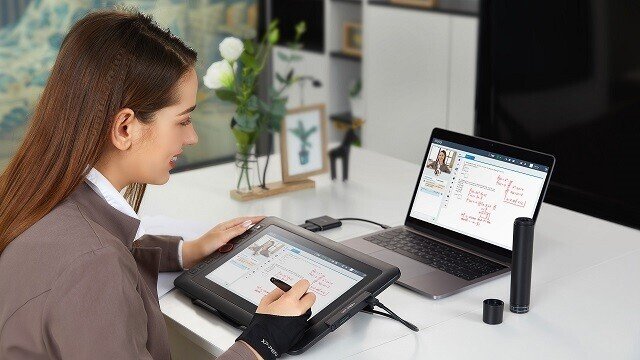
Para quienes quieren escribir en pantalla, XP-Pen Artist 12 Pro es la mejor selección. Ofrece una pantalla nítida de 11,6" y resolución Full HD y un lápiz digital ergonómico, que al igual que todos los lápices digitales de XP-Pen funciona sin pilas ni cables y no precisa recargas.
La principal diferencia entre la XP-Pen Artist 12 Pro y la XP-Pen Artist 15.6 Pro es que la primera tiene una superficie útil de 11.6″ mientras que la segunda tiene 15.6″.
En cuanto a las funcionalidades para impartir docencia, son muy similares.

Quienes prefieran una solución más asequible siempre podrán optar por una tableta con botones más personalizables y utilizar su lápiz igual de ergonómico.
Si quieres una tableta sin pantalla y piensas usarla a largo plazo, yo te recomiendo la XP-Pen Deco 01 V2 o La XP-Pen Deco Fun .
Esta tableta Deco 01 V2 cuenta con un área activa de 10x 6,25 pulgadas y se acompaña de un lápiz digital que ofrece 8192 niveles de precisión.
Ofrece 8 teclas de acceso directo las cuales se pueden personalizar para lo que necesites, y puedes usarlas muy fácilmente.
usar tableta gráfica XP-Pen Deco Fun para dar clases online

Hoy hablaremos de la XP-Pen Deco Fun porque es la más asequible en cuanto a calidad y precio.
Para lo que vale, todo está muy cuidado, desde la caja hasta la construcción de los materiales. Cuando abres la caja estás viendo esa calidad . los drivers podéis bajar desde la página oficial fácilmente.
Las características de esta tableta son muy diversas: ofrece 8.192 niveles de presión del lápiz, hay tamaño grande ( 4,8 x 3 pulgadas) , pequeño ( 6,3 x 4 pulgadas ) y mediano ( 10 x 6,27 pulgadas ) .
El diseño es simple, minimalista y simétrico . Por supuesto es compatible con todos los softwares de imagen y diseños más populares.
incluye un Programa de Pintura (ArtRage Life , Artrage 5, OpenCavas - elige sólo un software ) puede usarlo para dibujar, escribir , bosquejar y pintar. Tiene una forma natural, intuitiva increíbles texturas, fácil mezcla de pintura y uso.
Esta tableta está adaptada para ser usada por diestros y zurdos de igual manera, así que es perfecta para algunos de nosotros (me incluyo). Y es una excelente tableta gráfica para portátil, por su ligereza.
Para empezar en esto está muy bien, y me ayudará con partes de las funciones en mi trabajo, escribir matemáticas y tomar notas.
Hasta lo que he podido probar, con OneNote y sobre todo con PowerPonint, se comporta muy bien.
También te puede gustar: https://www.xp-pen.es/forum-522.html
